티스토리 뷰
이번 포스팅에서는 부모나 보호자가 YouTube(유튜브)에서 찾은 콘텐츠를 자녀와 공유하여 어린 자녀가 유튜브 키즈(YouTube Kids)를 통해 시청하는 방법을 살펴보겠습니다.
사실, 유튜브 키즈에서 수많은 콘텐츠를 제공하고 있습니다. 그렇지만 부모가 유튜브에서 자녀에게 유익한 콘텐츠를 찾았을 때는 콘텐츠를 자녀 기기와 공유할 수 있습니다. 자녀가 아직 휴대기기를 가지고 있지 않다면 부모의 휴대기기에서 유튜브 키즈로 시청할 수 있습니다.
휴대기기에서 유튜브 앱을 사용하여 공유 기능을 사용하려면 자녀의 감독 대상 Google 계정 또는 유튜브 키즈 프로필에 연결된 Google 계정으로 로그인해야 합니다.
보호자가 원하더라도 자녀의 계정과 공유할 수 없는 특정 동영상 또는 채널:
- 연령 제한 동영상
- 유료 *PPL이 포함된 동영상
- 실시간 동영상(실시간 스트림이 종료된 후 공유 가능)
- 구매한 콘텐츠
- 이전에 자녀를 위해 유튜브 키즈에서 차단한 동영상 및 채널
- Shorts(쇼츠) 동영상
* PPL(Product Placement): 특정 기업의 협찬을 대가로 영화나 드라마에서 해당 기업의 상품이나 브랜드 이미지를 소도구로 끼워 넣는 광고 기법
【 목 차 】
▣ 콘텐츠 자녀와 공유하기
▣ 유튜브 키즈에서 공유된 콘텐츠 시청하기
콘텐츠 자녀와 공유하기
① 공유하려는 동영상이나 채널 페이지 옆 또는 동영상 플레이어 아래 있는 더보기 > 공유를 탭하거나 공유를 탭합니다.
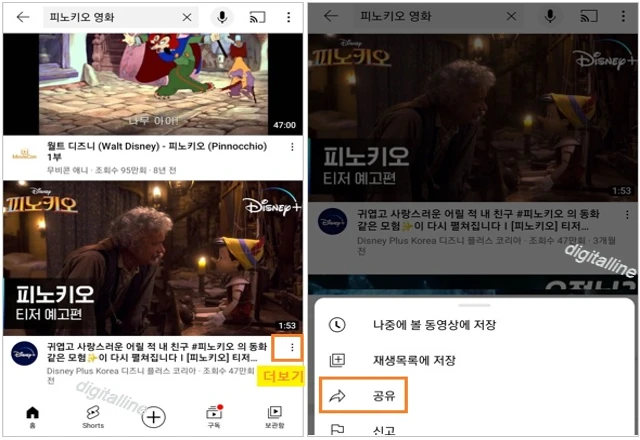
② 대화 상자에서 자녀와 공유를 탭합니다. 자녀와 공유는 계정이 유튜브 키즈(YouTube Kids) 프로필 또는 감독 대상 Google 계정에 연결된 경우에만 표시됩니다.
③ 동영상을 공유하려는 Kids 프로필 옆에 있는 공유 버튼을 탭합니다.
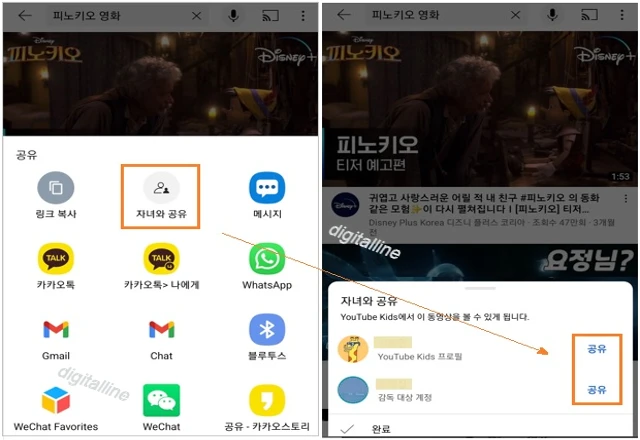
④ 버튼이 공유 취소로 변경되면 완료를 탭하여 대화 상자를 종료합니다.
유튜브 키즈에서 공유된 콘텐츠 시청하기
자녀가 유튜브 키즈 홈 화면의 공유 탭에서 공유된 콘텐츠를 볼 수 있습니다. 자녀가 자신의 휴대기기를 사용하여 유튜브 키즈에서 시청하거나 휴대기기를 가지고 있지 않다면 부모의 휴대기기로 시청할 수 있습니다.
✜ 자녀의 휴대기기로 시청하기:
유튜브 키즈 홈 화면의 '공유됨' 탭에서 공유된 콘텐츠를 시청할 수 있습니다.

✜ 부모 또는 보호자의 휴대기기로 시청하기:
유튜브 키즈 홈 화면의 '공유됨' 탭에서 공유된 콘텐츠를 시청할 수 있습니다.
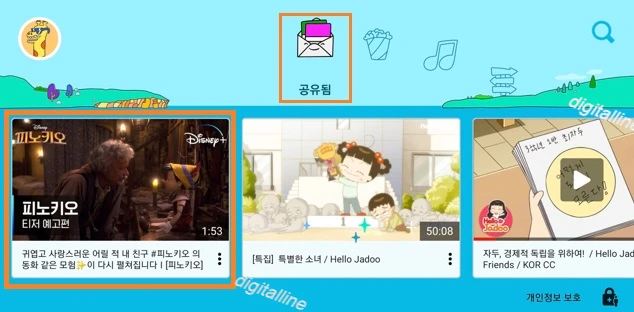
마치며:
부모나 보호자가 YouTube(유튜브)에서 찾은 콘텐츠를 자녀와 공유하여 어린 자녀가 유튜브 키즈(YouTube Kids)를 통해 시청하는 방법을 살펴보았습니다.
유튜브에서 유익한 콘텐츠를 찾았을 때는 자녀와 공유할 수 있습니다. 자녀가 자신의 휴대기기 또는 아직 휴대기기를 가지고 있지 않다면 부모의 휴대기기에서 유튜브 키즈로 시청할 수 있습니다.
《 유튜브 키즈 관련 글 더보기 》
TV에서 유튜브 키즈(YouTube Kids) 동영상 시청하기
휴대폰을 사용하여 TV에서 유튜브 키즈(YouTube Kids) 동영상 시청하기와 스마트 TV에서 유튜브 키즈 앱의 동영상 시청하기를 살펴보겠습니다.스마트 TV, Chromecast, Apple TV, 게임 콘솔에 연결하면 TV에
digitalline.tistory.com
유튜브 키즈, 자녀의 시청 시간 제한하는 타이머 설정 및 잠긴 화면 해제하기
어린 자녀가 보호자의 스마트폰으로 유튜브 키즈(YouTube Kids)를 시청하거나 TV에 연결하여 시청할 때 시청 시간을 제한하는 타이머 설정 및 잠긴 화면 해제하는 방법을 소개합니다.어린 자녀들이
digitalline.tistory.com
'iT insight > YouTube' 카테고리의 다른 글
| 유튜브 키즈에서 콘텐츠·동영상 차단 또는 채널 차단하기 (0) | 2022.09.13 |
|---|---|
| 휴대기기 유튜브 앱에서 자녀를 위해 특정 채널 차단하기 (2) | 2022.09.12 |
| 유튜브 키즈, 자녀의 시청 시간 제한하는 타이머 설정 및 잠긴 화면 해제하기 (1) | 2022.09.09 |
| 특정 자녀 보호 기능 및 설정 변경: 자동재생 사용 중지하기 (0) | 2022.09.04 |
| 유튜브 키즈(YouTube Kids) 검색 기능 사용 중지하기 (0) | 2022.09.03 |

